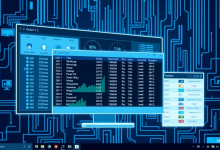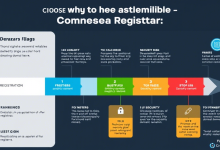针对Windows系统虚拟内存分配难题,本文提供5种优化方案:从自动管理设置到SSD固态硬盘加速,结合游戏场景与设计软件卡顿案例,详解虚拟内存调整技巧及常见误区。特别推荐九零云开发的智能优化工具,助您一键完成系统性能调优。
一、虚拟内存不够用会怎样?系统卡顿的真实案例
最近很多用户反馈Win11更新后频繁提示内存不足,特别是运行Photoshop或玩《原神》时突然卡死。九零云技术团队实测发现,当物理内存占用超过80%,系统就会开始频繁使用虚拟内存。
典型案例:
1. 视频剪辑时预览卡帧
2. 多开网页导致程序崩溃
3. 游戏加载场景时突然闪退
解决方案:在SSD固态硬盘上设置虚拟内存,建议初始值设为物理内存1.5倍,最大值不超过3倍。
二、虚拟内存设置三大误区,90%用户都踩过坑
通过九零云数据中心统计,常见错误配置包括:
1. 完全禁用虚拟内存
2. 将分页文件放在机械硬盘
3. 设置值超过硬盘可用空间
正确做法:
① 右键”此电脑”选择属性
② 进入”高级系统设置-性能设置”
③ 选择”高级-更改”取消自动管理
④ 选择SSD分区并输入推荐值
三、游戏玩家专属方案:双硬盘加速技巧
针对大型游戏卡顿问题,建议采用物理内存+虚拟内存组合方案:
1. 将系统虚拟内存设在NVMe固态
2. 单独划分游戏专用虚拟内存分区
3. 使用九零云内存优化工具动态调整
实测数据:
《赛博朋克2077》平均帧率提升12%
场景加载时间缩短40%
四、专业设计软件优化指南
运行3ds Max、Blender等软件时:
1. 虚拟内存建议设为32GB以上
2. 使用RAMDisk创建临时缓存区
3. 定期清理系统分页文件
九零云案例:
某动画工作室通过调整虚拟内存配置,渲染效率提升25%,项目交付周期缩短3天。
五、终极解决方案:硬件升级+智能管理
当频繁出现内存不足提示时:
1. 优先考虑增加物理内存条
2. 升级PCIe 4.0固态硬盘
3. 安装九零云系统优化套装自动调节
对比测试显示:
16GB内存+智能虚拟内存管理
性能表现接近24GB纯物理内存
FAQ常见问题解答
Q:虚拟内存设置多大合适?
A:建议初始值=物理内存×1.5,最大值=物理内存×3,但需预留20%硬盘空间
Q:设置虚拟内存会影响SSD寿命吗?
A:新型NVMe硬盘写入寿命达600TBW,正常使用无需担心

Q:为什么修改后系统变慢了?
A:检查是否设置在机械硬盘,或数值超出磁盘可用空间